微信小程序实现MUI数字输入框效果
这篇文章主要为大家详细介绍了微信小程序实现MUI数字输入框效果,具有一定的参考价值,感兴趣的小伙伴们可以参考一下
本文实例为大家分享了微信小程序实现MUI数字输入框的具体代码,供大家参考,具体内容如下
效果图
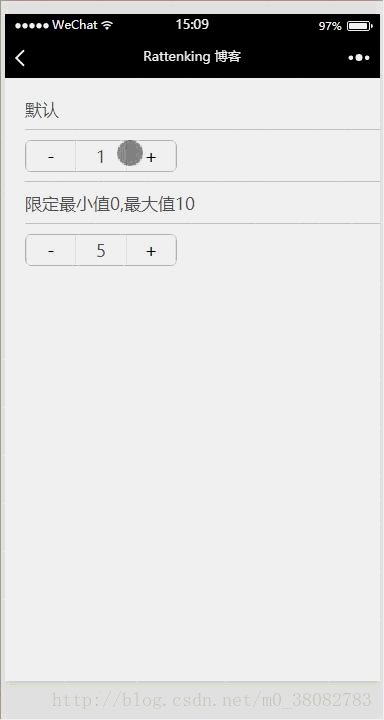
WXML
<view class="tui-content">
<view class="tui-gallery-list">默认</view>
<view class="tui-gallery-list">
<view class="tui-number-group">
<button class="tui-number-cell" bindtap="nextNum">-</button>
<input class="tui-number-cell" type="number" value='{{number}}'></input>
<button class="tui-number-cell" bindtap="prevNum">+</button>
</view>
</view>
<view class="tui-gallery-list">限定最小值0,最大值10</view>
<view class="tui-gallery-list">
<view class="tui-number-group">
<button class="tui-number-cell" bindtap="nextNum1" disabled='{{disabled1}}'>-</button>
<input class="tui-number-cell" type="number" value='{{number1}}'></input>
<button class="tui-number-cell" bindtap="prevNum1" disabled='{{disabled2}}'>+</button>
</view>
</view>
</view>WXSS
.tui-number-group{
display: table;
table-layout: fixed;
width: 300rpx;
text-align: center;
border-radius: 6px;
border: 1px solid #bbb;
overflow: hidden;
}
.tui-number-cell{
display: table-cell;
line-height: 1.7;
border-radius: 0;
}
button::after{
border-bottom: none;
border-top: none;
border-radius: 0;
}JS
Page({
data: {
number: 1,
number1: 5,
disabled1: false,
disabled2: false
},
prevNum(){
this.setData({ number: this.data.number + 1 });
},
nextNum(){
this.setData({ number: this.data.number - 1 });
},
prevNum1() {
this.setData({
number1: this.data.number1 >= 10 ? 10 : this.data.number1 + 1 ,
disabled1: this.data.number1 !== 0 ? false : true,
disabled2: this.data.number1 !== 10 ? false : true
});
},
nextNum1() {
this.setData({
number1: this.data.number1 <= 0 ? 0 : this.data.number1 - 1 ,
disabled1: this.data.number1 !== 0 ? false : true,
disabled2: this.data.number1 !== 10 ? false : true
});
}
})注意
button组件的边框和圆角设置在button::after,需要对其重置。
DEMO下载
以上就是本文的全部内容,希望对大家的学习有所帮助,也希望大家多多支持轩宇网工作室。
微信扫描下方的二维码阅读本文

阅读剩余
版权声明:
标题:微信小程序实现MUI数字输入框效果
作者:admin
链接:https://www.kmtky.com/181.html
文章版权归作者所有,未经允许请勿转载。
声明:仅供内部测试和技术交流使用,任何非法商业使用及商业利益冲突带来的法律纠纷,与本人无关,本人概不负责,请下载后24小时内删除,谢谢合作!如有侵权请于作者联系,尽快删除。
标题:微信小程序实现MUI数字输入框效果
作者:admin
链接:https://www.kmtky.com/181.html
文章版权归作者所有,未经允许请勿转载。
声明:仅供内部测试和技术交流使用,任何非法商业使用及商业利益冲突带来的法律纠纷,与本人无关,本人概不负责,请下载后24小时内删除,谢谢合作!如有侵权请于作者联系,尽快删除。
THE END